- Autorius Abigail Brown [email protected].
- Public 2023-12-17 06:55.
- Paskutinį kartą keistas 2025-01-24 12:16.
Ką žinoti
- Atidarykite „Google“disko failą. Pasirinkite Bendrinti. Įveskite bendradarbių el. pašto adresus.
- Pasirinkite Redaguoti ir priskirkite vaidmenį: View, Komentaras arbaRedaguoti . Pasirinkite Settings pavarą, kad pridėtumėte apribojimų. Pasirinkite Atlikta.
- Bendrinti aplanką: pasirinkite aplanką. Pasirinkite Bendrinti ir įveskite el. pašto adresus. Priskirkite taisykles ir apribojimus.
Šiame straipsnyje paaiškinama, kaip bendrinti aplankus ir bendradarbiauti kuriant failus naudojant „Google“diską. Straipsnyje pateikiama informacija apie nepageidaujamų bendradarbiavimo užklausų sprendimą ir įspėjimas apie aplankų bendrinimo riziką.
Kaip pridėti bendradarbių prie „Google“disko dokumento
„Google“diskas puikiai tinka bendradarbiauti su bendradarbiais įgyvendinant projektą. Tai leidžia tiksliai valdyti, kas gali matyti jūsų failus ir ką su jais daryti. Naudodami „Google“diską galite pridėti bendradarbių, kad galėtumėte peržiūrėti arba redaguoti dokumentus. Štai kaip:
- Atidarykite „Google“diską, tada atidarykite failą, kurį norite bendrinti.
-
Pasirinkite Bendrinti (jis yra viršutiniame dešiniajame dokumento kampe).

Image - Įveskite žmonių, kuriuos norite pridėti kaip bendradarbius, el. pašto adresus.
-
Pasirinkite Redaguoti ir pasirinkite, ar bendradarbiai gali redaguoti, komentuoti ar peržiūrėti dokumentą.

Image -
Spustelėkite Settings (krumpliaračio piktograma), kad pridėtumėte bendrinimo apribojimų.

Image -
Patikrinti Redaktoriai gali keisti leidimus ir bendrinti, kad bendradarbiai galėtų bendrinti dokumentą su kitais. Pažymėkite Žiūrintieji ir komentatoriai gali matyti parinktį atsisiųsti, spausdinti ir kopijuoti, kad žiūrovai ir komentatoriai turėtų šias galimybes.

Image -
Pasirinkite Atlikta, kad uždarytumėte.
Jei norite sekti bendradarbių redagavimus, pažymėkite teksto diapazoną, dešiniuoju pelės mygtuku spustelėkite ir pasirinkite Rodyti pakeitimus. Pamatysite redaktorių sąrašą ir jų pakeitimus bei laiko žymes.
Kaip bendrinti aplanką „Google“diske
Viso aplanko bendrinimas su bendradarbiais veikia panašiai kaip vieno dokumento bendrinimas. Pasirinkite aplanką, kurį norite bendrinti „Google“diske, tada atidarykite išskleidžiamąjį meniu ir pasirinkite Bendrinti, tada atlikite anksčiau nurodytus veiksmus.
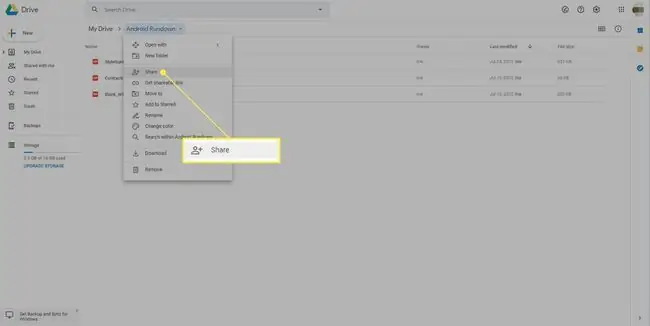
Kai bendrinate aplanką, kiekvienas dokumentas ar failas, esantis tame aplanke, paveldi tas pačias bendrinimo teises. Tai gana galingas bendradarbiavimas, tačiau dabar, kai „Google“dokumentai yra ir „Google“diskas, tai tampa sudėtinga. Matote, kiekvienas failas gali egzistuoti tik viename aplanke, bet žmonės, kurie dalijasi redagavimo teisėmis, gali perkelti failus.
Failai gali būti tik viename aplanke
Jei naudojate „Google“disko darbalaukio programą, kyla pagunda perkelti bendrinamą failą į Mano diską arba kitą aplanką, kad galėtumėte jį tvarkyti arba pasiekti darbalaukio „Google“disko aplanke. Kadangi failas gali būti tik viename aplanke, failo perkėlimas iš bendrinamo aplanko reiškia, kad jį perkeliate iš visų kitų bendrinamo aplanko. Perkėlus bendrinamą aplanką į Mano Diską nustosite bendrinti jį su visais.
Jei netyčia perkeliate failą iš bendrinamo aplanko, perkelkite jį atgal ir viskas bus atkurta.
Jei jūs arba kažkas, su kuriuo bendradarbiaujate, netyčia perkelia bendrinamą aplanką į kitą Mano Disko aplanką, gausite įspėjimą ir pranešimą, kuriame nurodoma, ką padarėte, ir siūloma galimybė tai anuliuoti. Jei nepaisysite abiejų įspėjimų, turėsite dar kartą bendrinti aplanką, kad atkurtumėte nustatymus. Jei dirbate su organizacija, įsitikinkite, kad visi žino šias taisykles ir kad bendrinate dokumentus su žmonėmis, kuriais pasitikite, kad laikytųsi šių taisyklių.
Kaip atsakyti į nepageidaujamus bendradarbiavimo užklausas
Be to, galite gauti bendradarbiavimo užklausų iš jūsų organizacijai nepriklausančių žmonių. Šie nepageidaujami dokumentai gali tiesiog erzinti, tačiau jie taip pat gali būti bandymas rinkti neskelbtinus dokumentus. Neturėtumėte atidaryti jokio nežinomo dokumento ar failo „Google“diske; vietoj to galite užblokuoti asmenį, kuris jį atsiuntė, dešiniuoju pelės mygtuku spustelėdami failo pavadinimą pagrindiniame Disko puslapyje ir pasirinkę Blokuoti [el. pašto adresą]Tada patvirtinimo lange dar kartą spustelėkite Blokuoti.






